Google skjöl: Hvernig á að búa til efnisyfirlit

Lærðu hvernig á að búa til efnisyfirlit í Google skjölum á auðveldan hátt.
Þannig að allir eiginleikar sem Chrome býður upp á hafa sannfært þig um að þú viljir hafa hann sem sjálfgefinn vafra. Þú ert ekki einn þar sem Chrome er ekki einn af vinsælustu vöfrunum fyrir ekki neitt. Með nokkrum smellum hér og þar geturðu loksins haft Chrome sem valinn vafra. Þú getur gert það á Windows tölvunni þinni, iPad og Android tæki.
Hvernig á að stilla Chrome sem sjálfgefinn vafra á Windows
Það eru mismunandi leiðir til að gera Chrome að sjálfgefnum vafra. Þú þarft að fara inn í stillingar tölvunnar. Þú getur fengið aðgang að stillingum með því að smella á Windows Start valmyndina og smella á Stillingar . Þegar þú ert kominn í stillingar skaltu smella á forritavalkostinn og síðan sjálfgefin forrit. Undir Stilltu sjálfgefna forritum skaltu leita að og velja Chrome .
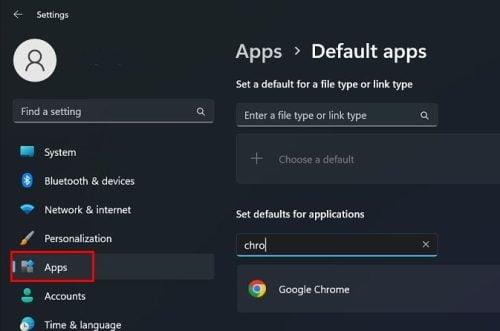
Stilltu sjálfgefnar stillingar fyrir forrit á Windows 11
Þegar þú hefur valið Chrome muntu sjá ýmsar skráargerðir til að velja úr. Veldu einn, veldu Chrome af listanum yfir valkosti og ekki gleyma að smella á Í lagi til að vista breytingarnar þínar. Eftir að hafa gert þetta verður Chrome nú sjálfgefinn vafrinn þinn. Eftirfarandi mun vera tímafrekt, en það er nauðsynlegt. Þú þarft að endurtaka ferlið fyrir allar skráartegundirnar, annars heldurðu áfram að fá skilaboðin um að þú viljir gera Chrome að sjálfgefnum vafra þegar þú opnar aðra skráartegund. Ef þú gætir ekki stillt Chrome sem sjálfgefinn vafra með þessari aðferð af einhverjum ástæðum, þá er önnur aðferð sem þú getur prófað.
Windows 10
Ef tölvan þín keyrir á Windows 10 verða skrefin til að gera Chrome að sjálfgefna vafranum þínum aðeins öðruvísi, en ekki of mikið. Til að fara í Stillingar , smelltu á Windows Start valmyndina og síðan á tannhjólið. Þegar þú ert kominn í stillingar skaltu smella á Forrit > Sjálfgefin forrit . Leitaðu að vefvafrahlutanum og smelltu á núverandi vafra. Þegar listinn birtist skaltu velja Chrome af listanum.
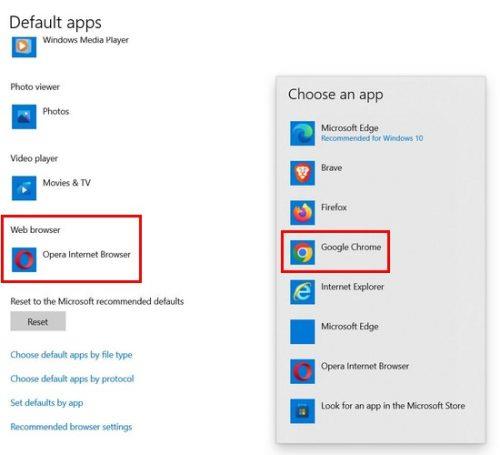
Velja Chrome sem sjálfgefinn vafra á Windows 10
Hvernig á að stilla Chrome sem sjálfgefinn vafra með því að nota vafrann
Þegar Chrome er ekki stilltur sem sjálfgefinn vafri, þegar þú notar hann í eitthvað annað, sérðu skilaboð sem spyrja hvort þú viljir setja hann sem sjálfgefinn. Af hverju ekki að nýta sér þessi skilaboð? Ef þú sérð þessi skilaboð skaltu smella á hnappinn sem gerir þér kleift að stilla Chrome sem sjálfgefinn vafra, en þú endar samt í stillingum tölvunnar.
Hvernig á að stilla Chrome sem sjálfgefinn vafra á iPad
Að stilla Chrome sem sjálfgefinn vafra er líka auðvelt verkefni á iPad þínum. Opnaðu Stillingarforritið á iPad þínum og skrunaðu niður þar til þú rekst á Chrome vinstra megin á skjánum þínum. Það verður í síðasta hluta allra tiltækra valkosta. Þegar þú pikkar á Chrome hægra megin ættirðu að sjá sjálfgefið vafraforrit. Bankaðu á það og síðan Chrome af listanum yfir vafra sem þú hefur sett upp á iPad þínum.
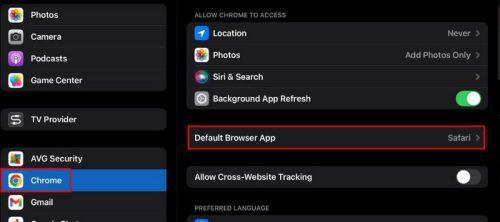
Sjálfgefinn vafraforrit valkostur á iPad
Nú þegar þú þarft að opna tengil opnast hann í Chrome. Þú þarft ekki lengur að skipta um vafra. Ef þú skiptir einhvern tíma um skoðun geturðu fylgt þessum skrefum og valið annan vafra af listanum.
Hvernig á að gera Chrome að sjálfgefnum vafra á Android
Ýmis Android tæki eru með Chrome sem sjálfgefinn vafra þegar þú tekur hann úr kassanum. En þú gætir átt Android tæki sem af einhverjum ástæðum er ekki með Chrome sem sjálfgefinn vafra. Í því tilviki eru þetta skrefin sem þarf að fylgja svo tenglar þínir opnast alltaf í Chrome.

Chrome sjálfgefið forrit á Android
Opnaðu stillingarforritið, fylgt eftir með forritavalkostinum. Leitaðu að og veldu Sjálfgefin forrit og skrunaðu þar til þú sérð vafravalkostinn. Í vafranum sem skráð er skaltu velja Chrome. Það er allt sem þarf til. Chrome verður sjálfgefinn vafrinn þinn héðan í frá.
Frekari lestur á Chrome
Svo lengi sem við erum á efni Chrome eru þær margar aðrar gagnlegar greinar um vafra sem þú gætir haft áhuga á að lesa. Til dæmis geturðu séð hvernig þú getur kveikt á minnissparnaðarflipa svo tölvan þín geti keyrt snurðulaust og ekki töf. Og fyrir þau skipti sem þú vilt vita hvaða flipi er auðlindahugtakið , þá er grein um það líka.
Þar sem þú ert með uppáhaldssíðuna þína finnst þér alltaf gaman að lesa þegar þú ræsir vafrann fyrst, sjáðu hvernig þú getur stillt heimasíðu í Chrome . Og ef þú ert ekki hræddur við að nota tilraunafána á Chrome , skoðaðu þá bestu. Þegar þú ert búinn að lesa greinarnar skaltu ekki gleyma að deila hugsunum þínum um þær. Ekki gleyma að deila þeim líka á samfélagsmiðlum.
Niðurstaða
Það eru margir vafrar þarna úti til að velja úr, en Chrome er einn af þeim vinsælustu þarna úti. Vissulega hefur það sínar villur, en það hefur samt upp á margt að bjóða. Með því að gera nauðsynlegar breytingar geturðu verið viss um að þegar þú smellir á tengil mun það alltaf nota Chrome til að opna hann. Auðvelt er að fylgja skrefunum ef þú notar iPad, Windows tölvu eða Android tæki. Ef þú vilt einhvern tíma fara aftur í vafrann, varstu að nota áður; þú getur breytt því hvenær sem er. Í hversu mörgum tækjum er Chrome sem sjálfgefinn vafra? Láttu mig vita í athugasemdunum hér að neðan og ekki gleyma að deila greininni með öðrum á samfélagsmiðlum.
Lærðu hvernig á að búa til efnisyfirlit í Google skjölum á auðveldan hátt.
AR Zone er innbyggt app sem er fáanlegt í nýjustu Samsung símunum. Lærðu meira um AR eiginleika, hvernig á að nota appið og hvernig á að fjarlægja það.
Við sýnum þér nákvæmar skref um hvernig á að breyta Facebook lykilorðinu þínu.
Chrome, sjálfgefið, sýnir þér ekki alla vefslóðina. Þér er kannski sama um þessi smáatriði, en ef þú þarft af einhverjum ástæðum að birta alla vefslóðina, nákvæmar leiðbeiningar um hvernig á að láta Google Chrome birta alla vefslóðina á veffangastikunni.
Reddit breytti hönnun sinni enn og aftur í janúar 2024. Endurhönnunin er hægt að sjá af notendum skjáborðsvafra og þrengir að aðalstraumnum á sama tíma og tenglar eru til staðar.
Að slá uppáhalds tilvitnunina þína úr bókinni þinni á Facebook er tímafrekt og fullt af villum. Lærðu hvernig á að nota Google Lens til að afrita texta úr bókum yfir í tækin þín.
Áminningar hafa alltaf verið aðal hápunktur Google Home. Þeir gera líf okkar örugglega auðveldara. Við skulum fara í stutta skoðunarferð um hvernig á að búa til áminningar á Google Home svo að þú missir aldrei af því að sinna mikilvægum erindum.
Stundum, þegar þú ert að vinna í Chrome, geturðu ekki fengið aðgang að ákveðnum vefsíðum og færð upp villuna „Laga DNS vistfang netþjóns fannst ekki í Chrome“. Hér er hvernig þú getur leyst málið.
Hvernig á að breyta lykilorðinu þínu á Netflix streymisvídeóþjónustunni með því að nota valinn vafra eða Android app.
Ef þú vilt losna við endurheimta síður skilaboðin á Microsoft Edge skaltu einfaldlega loka vafranum eða ýta á Escape takkann.






